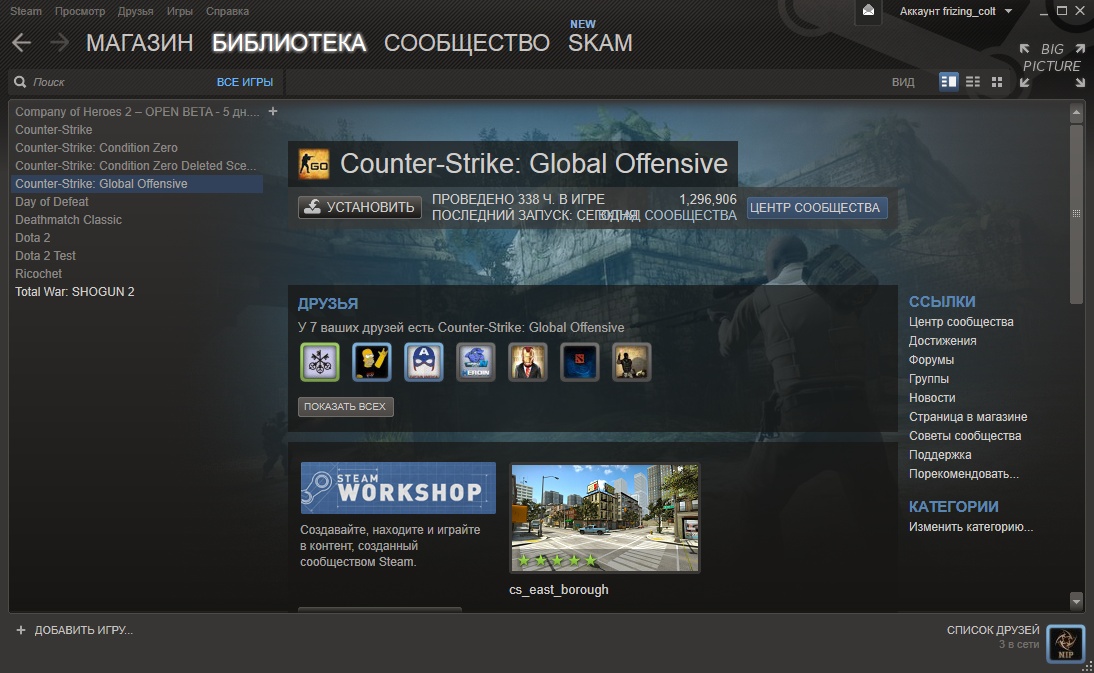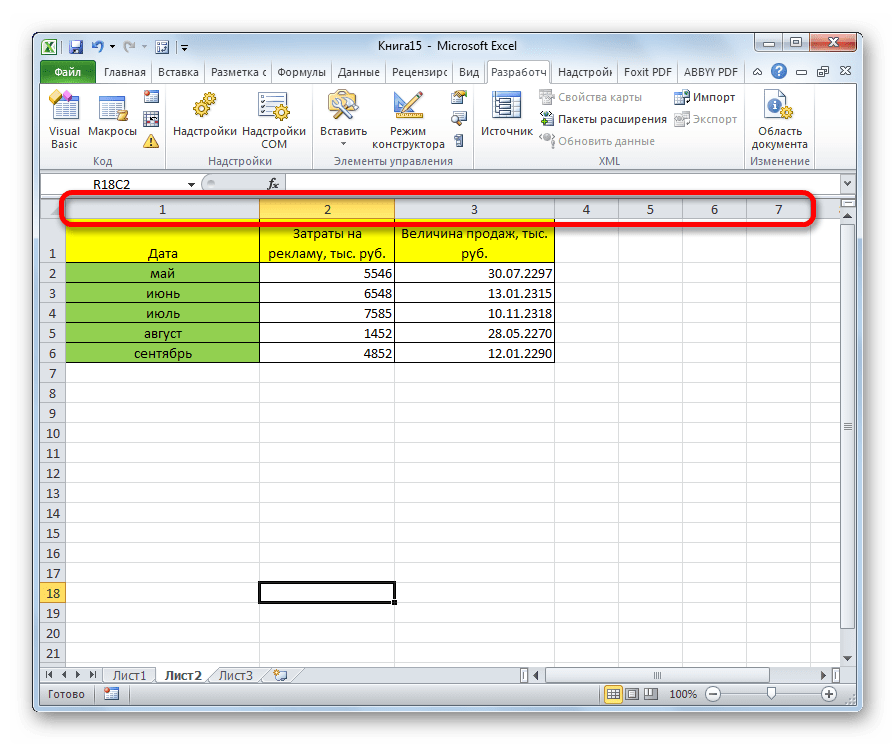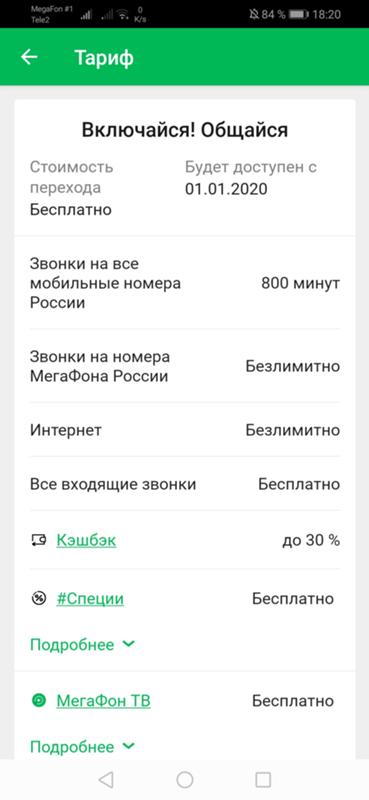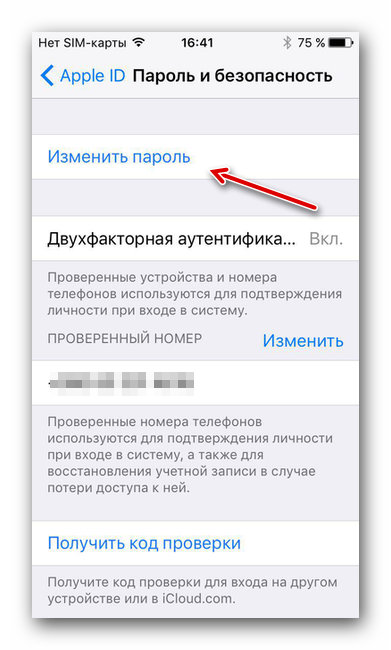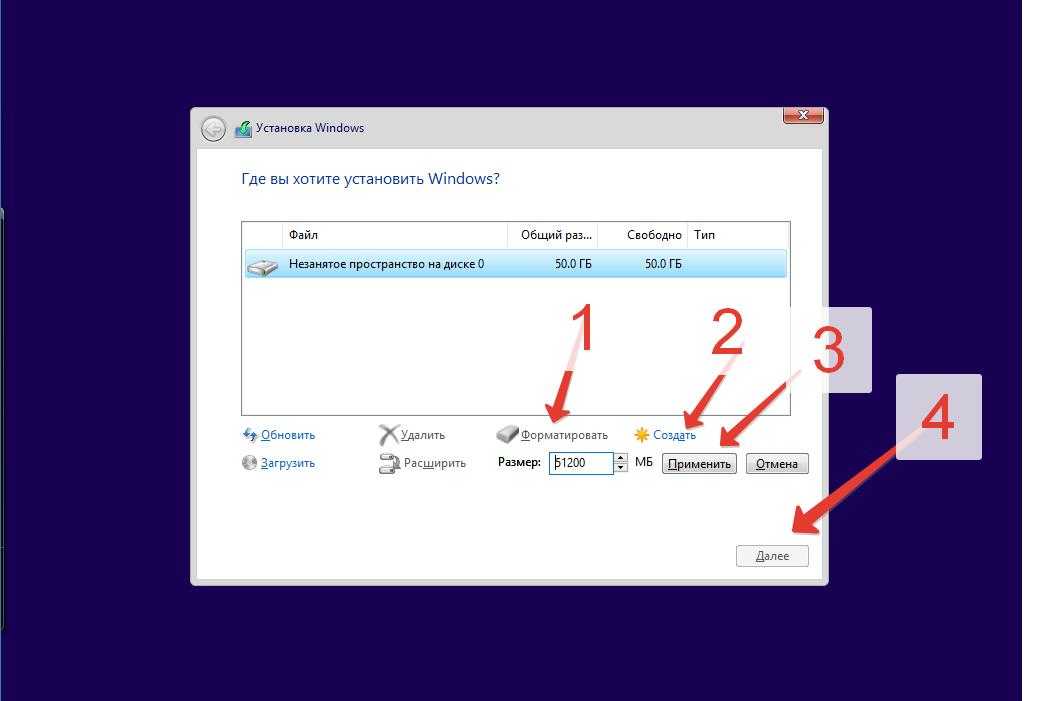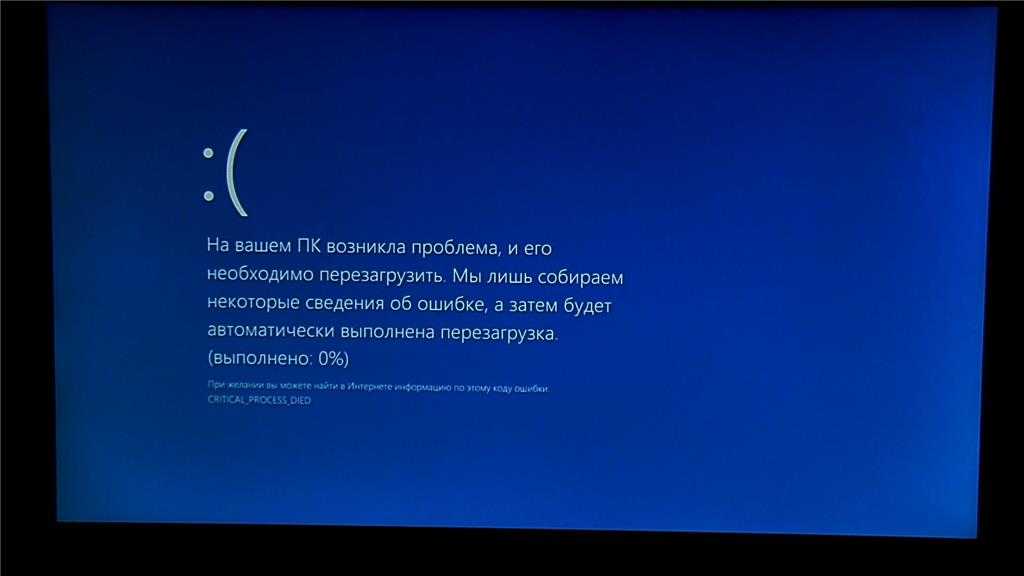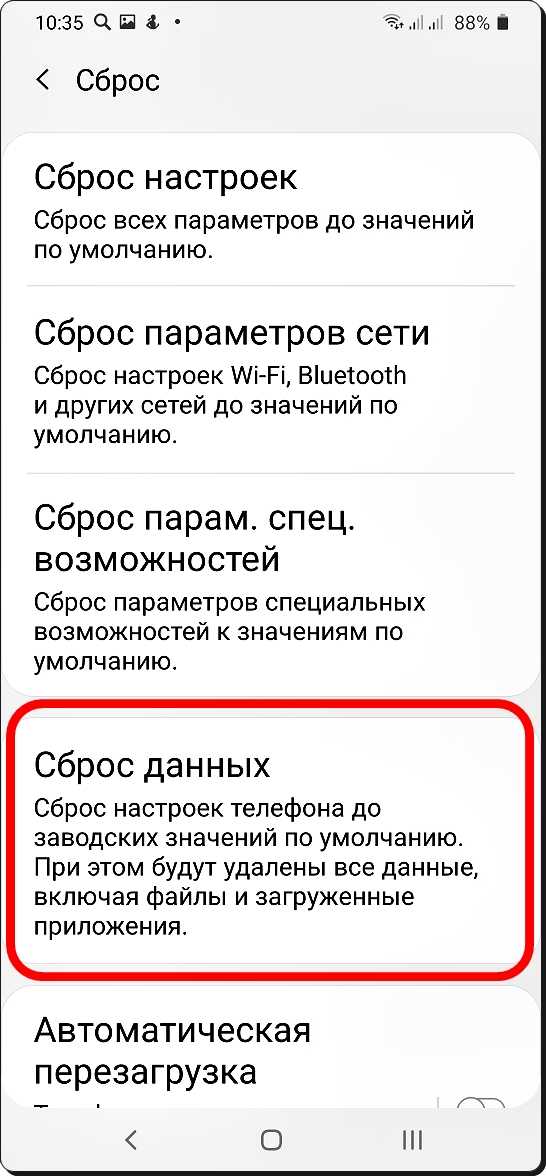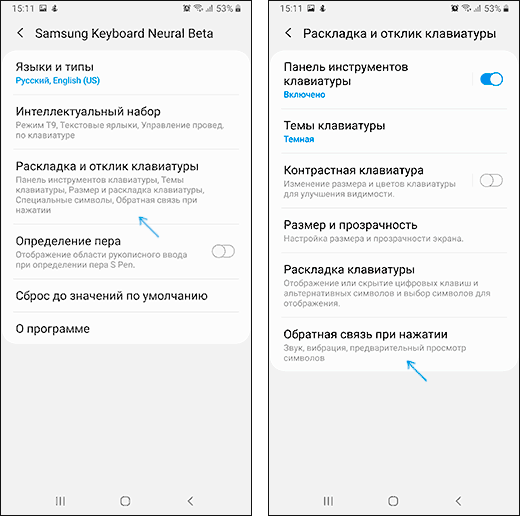Память компьютера состоит из
Как работает оперативная память компьютера (RAM, ОЗУ) — Железо на DTF
Строение оперативной памяти (видео)
6666 просмотров
Оперативная память это важная часть любой компьютерной системы и сейчас я объясню, почему это так.
Оперативная память (RAM)
В процессе работы память выступает в качестве буфера между накопителем и процессором, то есть данные сперва считываются с жесткого диска (или другого накопителя) в оперативную память и уже затем обрабатываются центральным процессором. Такая схема применяется, потому что процессор - очень быстрое устройство и ему требуется быстро получать доступ к нужным данным и командам, иначе он будет простаивать и производительность системы уменьшится, а так как жёсткий диск и SSD не могут обеспечить необходимую скорость, все нужные данные считываются и перемещаются в более быструю оперативную память и хранятся там, пока не понадобятся процессору для обработки.
Упрощённая схема работы памяти компьютера
Физически, оперативная память представляет собой набор микросхем припаянных к плате. Если посмотреть внутрь одной такой микросхемы, можно увидеть что она состоит из множества, соединённых друг с другом слоёв, каждый слой состоит из огромного количества ячеек, образующие прямоугольные матрицы.
Микросхемы на планке памяти
Одна ячейка может содержать 1 бит информации, а состоит она из одного полевого транзистора и одного конденсатора.
Устройство ячейки в чипе
Выглядит эта конструкция довольно сложно и может различаться в зависимости от применённых технологий, так что для наглядности лучше представить ячейку в виде схемы.
Схематичное устройство ячейки динамической памяти
Так легче понять, что именно конденсатор хранит информацию, а транзистор выполняет роль электрического ключа, который либо удерживает заряд на конденсаторе, либо открывает для считывания. Когда конденсатор заряжен, можно получить логическую единицу, а когда разряжен, ноль. Таких конденсаторов в чипе, очень много но считать заряд с одной конкретной ячейки нельзя, считывается вся страница целиком.
Когда конденсатор заряжен, можно получить логическую единицу, а когда разряжен, ноль. Таких конденсаторов в чипе, очень много но считать заряд с одной конкретной ячейки нельзя, считывается вся страница целиком.
Упрощённая схема массива ячеек, страница
Чтобы сделать это необходимо на нужную нам горизонтальную линию которая называется строка, подать сигнал, который откроет транзисторы, после чего усилители расположенные на концах вертикальных линий считают заряды которые находились на конденсаторах.
Упрощённая схема массива ячеек
Каждое такое считывание опустошает заряды на странице, из-за чего приходится её заново переписывать, для этого на строку так же подаётся открывающий транзистор заряд, а на столбцы подаётся более высокое напряжение, тем самым заряжая конденсаторы и записывая информацию. Задержки между этими операциями называются таймингами, чем они меньше тем более быстрая будет вся система в целом
Но вернёмся к модулю памяти в макро масштабе и посмотрим что, помимо самих чипов памяти, на модуль распаиваются SMD-компоненты резисторы и конденсаторы обеспечивающие развязку сигнальных цепей и питание чипов, а также Микросхема SPD – это специальная микросхема, в которой хранятся данные о параметрах всего модуля (ёмкость, рабочее напряжение, тайминги, число банков и так далее). Это нужно чтобы во время запуска системы, BIOS на материнской плате выставил оптимальные настройки согласно информации, отображенной в микросхеме.
Это нужно чтобы во время запуска системы, BIOS на материнской плате выставил оптимальные настройки согласно информации, отображенной в микросхеме.
Компоненты плашки памяти, микросхема SPD
Так же существует несколько форм факторов модулей, модули для компьютеров называются DIMM, а для ноутбуков и компактных систем SO-DIMM, отличаются они размером и количеством контактов для подключения. Это двухрядные модули которые имеют два независимых ряда контактов по одному с каждой стороны.
DIMM и SO-DIMM
Например в старых модулях Simm контакты с двух сторон были замкнуты и они могли передать только 32 бита информации за такт, в то время как dimm могут передавать 64 бита.
DIMM и SIMM
Ко всему этому модули делятся на одноранговые, двухранговые и четырёхранговые. Ранг — это блок данных шириной 64 бита, который может быть набран разным количеством чипов память. Одноранговая память имеет ширину 64 бита, тогда как Двухранговая память имеет ширину 128 бит. Но, так как один канал памяти имеет ширину всего 64 бита, как и одноранговый модуль, контроллер памяти может одновременно обращаться только к одному рангу. В то время как двухранговый модуль может заниматься ответом на переданную ему команду, а другой ранг уже может подготавливать информацию для следующей команды, что незначительно увеличивает производительность.
Одноранговая память имеет ширину 64 бита, тогда как Двухранговая память имеет ширину 128 бит. Но, так как один канал памяти имеет ширину всего 64 бита, как и одноранговый модуль, контроллер памяти может одновременно обращаться только к одному рангу. В то время как двухранговый модуль может заниматься ответом на переданную ему команду, а другой ранг уже может подготавливать информацию для следующей команды, что незначительно увеличивает производительность.
Ранги оперативной памяти
Так же хочется отдельно сказать о памяти с коррекцией ошибок, ECC-памяти, так как эти модули имеют дополнительный банк памяти на каждые 8 микросхем. Дополнительные банки и логика в модуле служат для проверки и устранения ошибок.
ECC- память с коррекцией ошибок
Использование буферов и коррекции ошибок незначительно ухудшает производительность, но сильно повышает надёжность данных. Поэтому ECC память широко используется в серверах и рабочих станциях
Ширина данных у ECC
Ещё немного расскажу о типах памяти, так как в современных компьютерах используется синхронная динамическая память с произвольным доступом и удвоенной скоростью передачи данных DDR SDRAM 4-го поколения и скоро будет распространено пятое.
Синхронная динамическая память (DDR)
Память типа ddr пришла на смену памяти типа SDR. SDR SDRAM работает синхронно с контроллером. В ней внутренняя и внешняя шина данных работает на одной и той же частоте. При подаче сигнала на микросхему происходит синхронное считывание информации и передача её в выходной буфер. Передача каждого бита из буфера происходит с каждым тактом работы ядра памяти. В SDR памяти синхронизация обмена данными происходит по фронту тактового импульса.
Синхронная динамическая память (SDR)
При подаче сигнала на микросхему происходит синхронное считывание информации и передача её в выходной буфер. Передача каждого бита из буфера происходит с каждым тактом работы ядра памяти. В SDR памяти синхронизация обмена данными происходит по фронту тактового импульса.
SDR (Схема)
После SDR, вышла DDR память, в ней обмен данными по внешней шине идет не только по фронту тактового импульса, но и по спаду, из-за чего на той же частоте можно передать вдвое больше информации, а чтобы воспользоваться этим увеличением, внутреннею шину расширили вдвое. То есть работая на тех же частотах что SDR, DDR память передаёт в 2 раза больше данных.
То есть работая на тех же частотах что SDR, DDR память передаёт в 2 раза больше данных.
SDR и DDR (Схема)
Следующие поколения памяти DDR не сильно отличаются, увеличивается только частота работы буферов ввода вывода, а также расширяется шина, связывающая ядро памяти с буферами, сам принцип работы не меняется, но даже так, каждое новое поколение получает таким способом существенное увеличение пропускной способности, без увеличения частоты работы самих ячеек памяти.
(Схема) DDR 2, DDR 3, DDR 4, DDR 5
Понятно что с каждый новым поколением улучшается работа логики, техпроцесс и многое другое. Но сам принцип работы остаётся одним и для общего понимая этого достаточно.
Оперативная память компьютера (ОЗУ, RAM)
Сокращенно оперативную память компьютера называют ОЗУ (оперативное запоминающее устройство) или RAM (random access memory — память с произвольным доступом).
Название RAM более точно отражает строение и назначение устройства.
Назначение ОЗУ
- Хранение данных и команд для дальнейшей их передачи процессору для обработки. Информация может поступать из оперативной памяти не сразу на обработку процессору, а в более быструю, чем ОЗУ, кэш-память процессора.
- Хранение результатов вычислений, произведенных процессором.
- Считывание (или запись) содержимого ячеек.
Особенности работы ОЗУ
Оперативная память может сохранять данные лишь при включенном компьютере. Поэтому при его выключении обрабатываемые данные следует сохранять на жестком диске или другом носителе информации. При запуске программ информация поступает в ОЗУ, например, с жесткого диска компьютера. Пока идет работа с программой она присутствует в оперативной памяти (обычно). Как только работа с ней закончена, данные перезаписываются на жесткий диск. Другими словами, потоки информации в оперативной памяти очень динамичны.
ОЗУ представляет собой запоминающее устройство с произвольным доступом. Это означает, что прочитать/записать данные можно из любой ячейки ОЗУ в любой момент времени. Для сравнения, например, магнитная лента является запоминающим устройством с последовательным доступом.
Логическое устройство оперативной памяти
Оперативная память состоит их ячеек, каждая из которых имеет свой собственный адрес. Все ячейки содержат одинаковое число бит. Соседние ячейки имеют последовательные адреса. Адреса памяти также как и данные выражаются в двоичных числах.
Обычно одна ячейка содержит 1 байт информации (8 бит, то же самое, что 8 разрядов) и является минимальной единицей информации, к которой возможно обращение. Однако многие команды работают с так называемыми словами. Слово представляет собой область памяти, состоящую из 4 или 8 байт (возможны другие варианты).
Типы оперативной памяти
Принято выделять два вида оперативной памяти: статическую (SRAM) и динамическую (DRAM). SRAM используется в качестве кэш-памяти процессора, а DRAM - непосредственно в роли оперативной памяти компьютера.
SRAM используется в качестве кэш-памяти процессора, а DRAM - непосредственно в роли оперативной памяти компьютера.
SRAM состоит из триггеров. Триггеры могут находиться лишь в двух состояниях: «включен» или «выключен» (хранение бита). Триггер не хранит заряд, поэтому переключение между состояниями происходит очень быстро. Однако триггеры требуют более сложную технологию производства. Это неминуемо отражается на цене устройства. Во-вторых, триггер, состоящий из группы транзисторов и связей между ними, занимает много места (на микроуровне), в результате SRAM получается достаточно большим устройством.
В DRAM нет триггеров, а бит сохраняется за счет использования одного транзистора и одного конденсатора. Получается дешевле и компактней. Однако конденсаторы хранят заряд, а процесс зарядки-разрядки более длительный, чем переключение триггера. Как следствие, DRAM работает медленнее. Второй минус – это самопроизвольная разрядка конденсаторов. Для поддержания заряда его регенерируют через определенные промежутки времени, на что тратится дополнительное время.
Для поддержания заряда его регенерируют через определенные промежутки времени, на что тратится дополнительное время.
Вид модуля оперативной памяти
Внешне оперативная память персонального компьютера представляет собой модуль из микросхем (8 или 16 штук) на печатной плате. Модуль вставляется в специальный разъем на материнской плате.
По конструкции модули оперативной памяти для персональных компьютеров делят на SIMM (одностороннее расположение выводов) и DIMM (двустороннее расположение выводов). DIMM обладает большей скоростью передачи данных, чем SIMM. В настоящее время преимущественно выпускаются DIMM-модули.
Основными характеристиками ОЗУ являются информационная емкость и быстродействие. Емкость оперативной памяти на сегодняшний день выражается в гигабайтах.
Как создается память? | Crucial.com
Вы когда-нибудь задумывались, из чего состоит оперативная память и как производится память? Вот закулисный взгляд на строгий процесс, который мы предпринимаем для производства памяти и обеспечения того, чтобы вы получили высококачественный продукт.
Существуют разные виды памяти, но все они сделаны одинаково. Читайте здесь о свойствах разных видов памяти. Информацию о различных видах серверной памяти читайте здесь.
Часть I: От кремния до готовой пластины
Чипы памяти представляют собой интегральные схемы с различными транзисторами, резисторами и конденсаторами, которые должны быть сформированы на каждом чипе. Эти интегральные схемы начинаются с кремния, который обычно извлекается из песка. Превращение кремния в микросхемы памяти — это кропотливая и кропотливая процедура, в которой участвуют инженеры, металлурги, химики и физики. Память производится на большом объекте, называемом фабрикой, в котором есть множество чистых комнат. Полупроводниковые микросхемы памяти изготавливаются в чистых помещениях, потому что схемы настолько малы, что даже мельчайшие частицы пыли могут повредить их. Основное предприятие Micron в Бойсе, штат Айдахо, занимает площадь более 1,8 миллиона квадратных футов и имеет чистые помещения класса 1 и класса 10. В чистом помещении класса 1 в кубическом футе воздуха содержится не более 1 частицы пыли. Для сравнения, в чистой современной больнице содержится около 10 000 частиц пыли на кубический фут воздуха. Воздух в чистом помещении постоянно фильтруется и циркулирует. Члены производственной группы носят специальные шапочки, халаты и маски, которые защищают воздух от частиц.
Основное предприятие Micron в Бойсе, штат Айдахо, занимает площадь более 1,8 миллиона квадратных футов и имеет чистые помещения класса 1 и класса 10. В чистом помещении класса 1 в кубическом футе воздуха содержится не более 1 частицы пыли. Для сравнения, в чистой современной больнице содержится около 10 000 частиц пыли на кубический фут воздуха. Воздух в чистом помещении постоянно фильтруется и циркулирует. Члены производственной группы носят специальные шапочки, халаты и маски, которые защищают воздух от частиц.
Шаг 1: Слитки кремния
Первым шагом от кремния к интегральной схеме является создание чистого монокристаллического цилиндра или слитка из кремния диаметром 330 миллиметров. После формирования слитки кремния нарезаются на тонкие, тщательно отполированные пластины толщиной менее шести миллиметров. Элементы схемы чипа (транзисторы, резисторы и конденсаторы) затем строятся слоями на кремниевой пластине. Схемы разрабатываются, тестируются с помощью моделирования и совершенствуются в компьютерных системах до того, как они будут построены. Когда проектирование завершено, изготавливаются стеклянные фотошаблоны — по одной маске на каждый слой схемы. Фотомаски представляют собой непрозрачные пластины с отверстиями или прозрачные пленки, которые позволяют свету проникать в определенном порядке, и эти маски необходимы для следующего этапа производственного процесса: фотолитографии.
Когда проектирование завершено, изготавливаются стеклянные фотошаблоны — по одной маске на каждый слой схемы. Фотомаски представляют собой непрозрачные пластины с отверстиями или прозрачные пленки, которые позволяют свету проникать в определенном порядке, и эти маски необходимы для следующего этапа производственного процесса: фотолитографии.
Шаг 2: Фотолитография
В стерильной чистой комнате пластины подвергаются многоэтапному процессу фотолитографии, который повторяется один раз для каждой маски, необходимой для контура. Маски используются (а) для определения различных частей транзистора, конденсатора, резистора или соединителя, которые будут составлять интегральную схему, и (б) для определения схемы схемы для каждого слоя, на котором изготовлено устройство. В начале производственного процесса голые кремниевые пластины покрывают тонким слоем стекла, а затем слоем нитрида. Стеклянный слой формируется путем воздействия кислорода на кремниевую пластину при температуре 900 градусов Цельсия в течение часа или более, в зависимости от того, насколько толстым должен быть слой. Стекло (диоксид кремния) образуется, когда кремниевый материал в пластине подвергается воздействию кислорода. При высоких температурах эта химическая реакция (называемая окислением) происходит очень быстро.
Стекло (диоксид кремния) образуется, когда кремниевый материал в пластине подвергается воздействию кислорода. При высоких температурах эта химическая реакция (называемая окислением) происходит очень быстро.
Шаг 3: Фоторезист
Затем пластина равномерно покрывается густой светочувствительной жидкостью, называемой фоторезистом. Части пластины выбираются для экспонирования путем тщательного выравнивания маски между источником ультрафиолетового света и пластиной. В прозрачных участках маски свет проходит и обнажает фоторезист. Под воздействием ультрафиолетового света фоторезист претерпевает химические изменения, что позволяет раствору проявителя удалить экспонированный фоторезист и оставить неэкспонированную часть на пластине. Для каждой маски, требуемой схемой, процесс фотолитографии/фоторезиста повторяется.
Шаг 4: травление
На этапе травления на пластину наносится влажная кислота или сухой плазменный газ для удаления части нитридного слоя, незащищенного затвердевшим фоторезистом.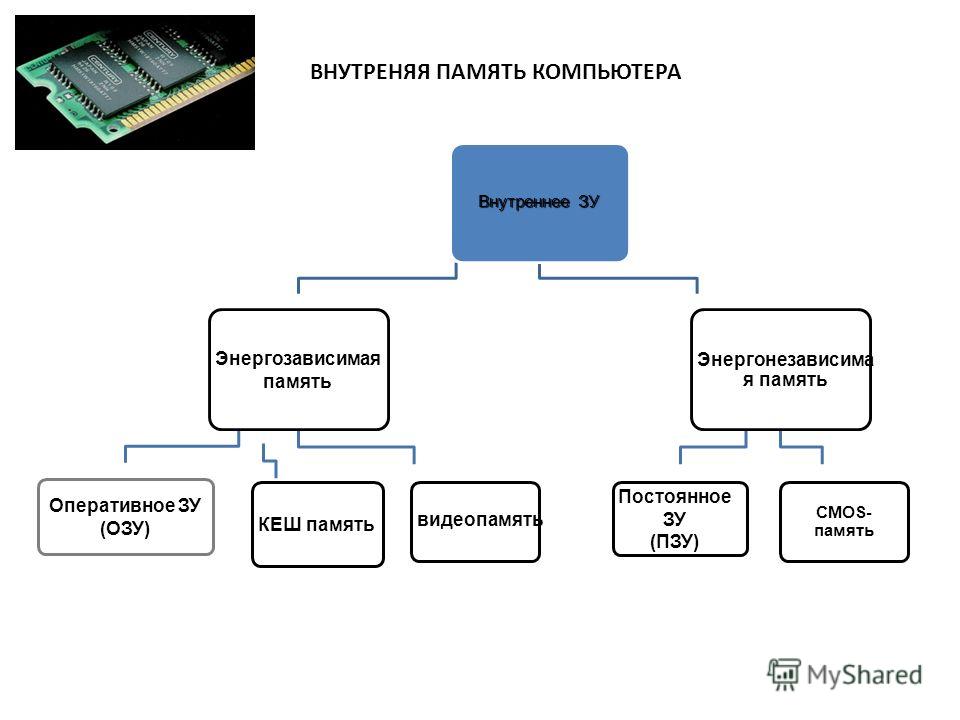 Это оставляет нитридный рисунок на пластине точно по дизайну маски. Когда затвердевший фоторезист удаляется (очищается) другим химическим веществом, теперь на пластину можно выгравировать сотни чипов памяти.
Это оставляет нитридный рисунок на пластине точно по дизайну маски. Когда затвердевший фоторезист удаляется (очищается) другим химическим веществом, теперь на пластину можно выгравировать сотни чипов памяти.
Часть II: Наслоение пластины и завершение схемы
В части I производственного процесса все элементы схемы (транзисторы, резисторы и конденсаторы) были созданы во время начальных операций с маской. Следующие шаги соединяют эти элементы вместе, создавая набор слоев.
Шаг 5: Наслоение алюминия
Чтобы начать соединение элементов схемы, на пластину наносится изолирующий слой стекла (называемый BPSG), а контактная маска используется для определения точек контакта (или окон) каждого из элементов схемы. После травления контактных окон вся пластина покрывается тонким слоем алюминия в камере напыления. Когда на алюминиевый слой наносится металлическая маска, образуется сеть тонких металлических соединений или проводов, создающих путь для цепи.
Шаг 6: Пассивация
Затем вся пластина покрывается изолирующим слоем из стекла и нитрида кремния для защиты от загрязнения во время сборки. Это защитное покрытие называется пассивирующим слоем. Затем следует окончательный процесс травления маски и пассивации, при котором пассивирующий материал удаляется с клемм, которые называются контактными площадками. Теперь свободные контактные площадки используются для электрического соединения кристалла с металлическими штырями на пластиковом или керамическом корпусе, и теперь интегральная схема готова. Перед отправкой пластины на сборку каждая интегральная схема на пластине тестируется. Функциональные и нефункциональные микросхемы идентифицируются и отображаются в файле компьютерных данных. Затем алмазная пила разрезает пластину на отдельные чипы. Неработающие чипы выбрасываются, а остальные готовы к сборке. Эти отдельные микросхемы называются кристаллами. Прежде чем матрица будет помещена в капсулу, они крепятся к выводным рамкам, где тонкие золотые провода соединяют контактные площадки на микросхеме с рамками, чтобы создать электрический путь между матрицей и выводными пальцами.
Это защитное покрытие называется пассивирующим слоем. Затем следует окончательный процесс травления маски и пассивации, при котором пассивирующий материал удаляется с клемм, которые называются контактными площадками. Теперь свободные контактные площадки используются для электрического соединения кристалла с металлическими штырями на пластиковом или керамическом корпусе, и теперь интегральная схема готова. Перед отправкой пластины на сборку каждая интегральная схема на пластине тестируется. Функциональные и нефункциональные микросхемы идентифицируются и отображаются в файле компьютерных данных. Затем алмазная пила разрезает пластину на отдельные чипы. Неработающие чипы выбрасываются, а остальные готовы к сборке. Эти отдельные микросхемы называются кристаллами. Прежде чем матрица будет помещена в капсулу, они крепятся к выводным рамкам, где тонкие золотые провода соединяют контактные площадки на микросхеме с рамками, чтобы создать электрический путь между матрицей и выводными пальцами.
Часть III: Подготовка штампа и тестирование
В части II производственного процесса была создана интегральная схема, и готовая пластина была разрезана на матрицы. Следующие шаги подготавливают кристалл к использованию в готовых модулях.
Следующие шаги подготавливают кристалл к использованию в готовых модулях.
Шаг 7: Инкапсуляция
При герметизации выводные рамки помещаются на плиты пресс-формы и нагреваются. Расплавленный пластиковый материал прессуется вокруг каждой матрицы, образуя ее индивидуальную упаковку. Форма открывается, а свинцовые рамки выдавливаются и очищаются.
Шаг 8: Гальваника
Гальваническое покрытие — это следующий процесс, при котором инкапсулированные свинцовые рамки «заряжаются» при погружении в раствор олова и свинца. Здесь ионы олова и свинца притягиваются к электрически заряженной свинцовой рамке, что создает однородное металлизированное покрытие, увеличивая проводимость матрицы и обеспечивая чистую поверхность, чтобы можно было установить матрицу.
Шаг 9: Обрежьте и придайте форму
При обрезке и формовании рамы с выводами загружаются в машины по обрезке и формованию, где формируются выводы, а затем отделяется стружка от рамок. Затем отдельные чипы помещаются в антистатические тубы для обработки и транспортировки в испытательную зону для окончательного тестирования.
Шаг 10: Тестирование на выгорание
При тестировании на выгорание каждый чип проверяется, чтобы увидеть, как он работает в ускоренных стрессовых условиях. Тестирование на выгорание является критически важным компонентом надежности модуля. Тестируя модули в ускоренных стрессовых условиях, мы можем отсеять несколько модулей в каждой партии, которые выйдут из строя после минимального использования. Для проведения обжиговых испытаний мы используем лучшие в отрасли печи AMBYX, которые наши инженеры разработали специально для обжиговых испытаний. После того, как микросхемы памяти проходят испытания на сжигание, они проверяются, герметизируются и готовятся к сборке.
Шаг 11: Сборка и сборка печатной платы
После того, как микросхемы памяти изготовлены, их необходимо подключить к материнской плате вашего компьютера. Печатные платы (PCB) решают эту проблему, предоставляя способ подключения микросхем к материнской плате. Для этого микросхемы монтируются на печатную плату (PCB), а конечным продуктом является готовый модуль памяти. Печатные платы строятся в виде массивов или листов, состоящих из нескольких одинаковых плат. После сборки массив разделяется на отдельные модули, подобно тому, как плитку шоколада можно разбить на более мелкие квадраты. Изменяя общее количество печатных плат в каждом массиве в зависимости от размера, Micron максимизирует количество модулей, изготовленных из заданного количества сырья.
Печатные платы строятся в виде массивов или листов, состоящих из нескольких одинаковых плат. После сборки массив разделяется на отдельные модули, подобно тому, как плитку шоколада можно разбить на более мелкие квадраты. Изменяя общее количество печатных плат в каждом массиве в зависимости от размера, Micron максимизирует количество модулей, изготовленных из заданного количества сырья.
Часть IV: Сборка модуля
В части III производственного процесса кристалл и печатная плата были подготовлены для окончательной сборки модуля. Заключительные шаги охватывают процесс сборки модуля.
Шаг 12: Трафаретная печать
Когда конструкция модуля доведена до совершенства и изготовлены печатные платы, начинается сборка модуля памяти! Сборка включает в себя сложную процедуру пайки, которая прикрепляет микросхемы памяти к печатной плате. Это начинается с трафаретной печати. При трафаретной печати трафарет используется для нанесения паяльной пасты на готовую печатную плату. Паяльная паста — это липкое вещество, которое удерживает чипы на печатной плате. Использование трафарета обеспечивает нанесение паяльной пасты только на те места, где будут крепиться компоненты (чипы). Точки крепления легко найти благодаря реперам, которые представляют собой метки на печатной плате, которые определяют, где необходимо разместить микросхемы. разместить микросхемы на печатной плате. Машины для захвата и размещения запрограммированы так, чтобы знать, какие чипы куда помещаются, поэтому, когда машина берет чип из устройства подачи и размещает его на печатной плате, она точно знает, где находится чип. Процесс размещения чипа происходит для всех оставшихся чипов и любых других компонентов модуля. Из всех этапов изготовления памяти этот самый быстрый: микросхемы размещаются на готовой плате всего за несколько секунд!
Паяльная паста — это липкое вещество, которое удерживает чипы на печатной плате. Использование трафарета обеспечивает нанесение паяльной пасты только на те места, где будут крепиться компоненты (чипы). Точки крепления легко найти благодаря реперам, которые представляют собой метки на печатной плате, которые определяют, где необходимо разместить микросхемы. разместить микросхемы на печатной плате. Машины для захвата и размещения запрограммированы так, чтобы знать, какие чипы куда помещаются, поэтому, когда машина берет чип из устройства подачи и размещает его на печатной плате, она точно знает, где находится чип. Процесс размещения чипа происходит для всех оставшихся чипов и любых других компонентов модуля. Из всех этапов изготовления памяти этот самый быстрый: микросхемы размещаются на готовой плате всего за несколько секунд!
Шаг 13: Пайка и крепление
Затем собранные микросхемы и платы проходят через печь. Тепло плавит паяльную пасту в жидкость. Когда припой остывает, он затвердевает, оставляя прочную связь между микросхемами памяти и печатной платой. Поверхностное натяжение расплавленного припоя предотвращает смещение чипов во время этого процесса. После прикрепления чипов массив разделяется на отдельные модули. Члены команды Micron визуально проверяют каждый модуль. Многие модули также проходят дополнительную проверку с использованием автоматизированного рентгеновского оборудования, чтобы убедиться в правильности пайки всех соединений. Все модули памяти Micron соответствуют критериям приемки IPC-A-610 — отраслевому стандарту, признанному во всем мире.
Поверхностное натяжение расплавленного припоя предотвращает смещение чипов во время этого процесса. После прикрепления чипов массив разделяется на отдельные модули. Члены команды Micron визуально проверяют каждый модуль. Многие модули также проходят дополнительную проверку с использованием автоматизированного рентгеновского оборудования, чтобы убедиться в правильности пайки всех соединений. Все модули памяти Micron соответствуют критериям приемки IPC-A-610 — отраслевому стандарту, признанному во всем мире.
Шаг 14: Проверка качества после сборки
Затем Micron тестирует и маркирует модули. Мы используем специализированное оборудование для автоматического тестирования производительности и функциональности. Это исключает любую возможность того, что оператор по ошибке поместит неисправный модуль в проходное место. Некоторые модули запрограммированы с идентифицирующим «Жетоном», который ваш компьютер распознает и прочитает.
Шаг 15: Отгрузка
Перед отправкой производителям компьютеров и потребителям статистически значимая часть готовых модулей случайным образом отбирается для окончательной проверки качества. После того, как модули одобрены для использования, они помещаются в пластиковые лотки и пакеты с защитой от электростатических разрядов и готовятся к доставке. После обширного производственного процесса ваша память готова к использованию. Он был тщательно протестирован и одобрен! Чтобы узнать больше о модулях памяти, читайте здесь!
После того, как модули одобрены для использования, они помещаются в пластиковые лотки и пакеты с защитой от электростатических разрядов и готовятся к доставке. После обширного производственного процесса ваша память готова к использованию. Он был тщательно протестирован и одобрен! Чтобы узнать больше о модулях памяти, читайте здесь!
© Micron Technology, Inc., 2018. Все права защищены. Информация, продукты и/или технические характеристики могут быть изменены без предварительного уведомления. Ни Crucial, ни Micron Technology, Inc. не несут ответственности за упущения или ошибки в типографике или фотографии. Micron, логотип Micron, Crucial и логотип Crucial являются товарными знаками или зарегистрированными товарными знаками Micron Technology, Inc. Все другие товарные знаки и знаки обслуживания являются собственностью соответствующих владельцев.
Как работает память компьютера?
Как работает память компьютера? - Объясните этот материалВы здесь: Домашняя страница > Компьютеры > Память компьютера
- Дом
- Индекс А-Я
- Случайная статья
- Хронология
- Учебное пособие
- О нас
- Конфиденциальность и файлы cookie
Реклама
Криса Вудфорда. Последнее обновление: 22 августа 2022 г.
Ваша память как у слона... или больше похожа на решето? Вы часто слышите, как люди сравнивают себя с одной из этих вещей, но вы почти никогда не слышал, чтобы кто-то сказал, что их память подобна компьютеру. Это отчасти потому, что человеческий мозг и памяти компьютера имеют очень разные целей и действуют совершенно по-разному. Но это также отражает тот факт, что там, где мы, люди, часто с трудом запоминаем имена, лица, и даже день недели, компьютерные воспоминания самое близкое, что у нас есть к совершенству памяти. Как именно эти «замечательные запоминающие устройства» действительно работают? Давайте посмотрим поближе!
Фото: Такой чип компьютерной памяти является примером Интегральная схема. Это означает, что это миниатюрная коллекция из тысяч электронных деталей (обычно компоненты), созданные на крошечном кремниевом чипе размером с ноготь на мизинце. Это 1-гигабитный Микросхема флэш-памяти NAND от USB-накопителя.
Содержание
- Что такое память?
- Два типа памяти
- Внутренняя память
- ОЗУ и ПЗУ
- Рост оперативной памяти
- Произвольный и последовательный доступ
- DRAM и SRAM
- ПЗУ
- Вспомогательная память
- Как память хранит информацию в двоичном виде
- Краткая история компьютерной памяти
- Узнать больше
Что такое память?
Основная цель памяти — человеческой или машинной — вести учет информация за определенный период времени. Одна из действительно заметных вещей в человеческая память заключается в том, что она очень хорошо умеет забывать. Это звучит как крупный дефект, пока вы не считаете, что мы можем только заплатить внимание ко многим вещам одновременно. Другими словами, забывание, скорее всего, является умным выработанная людьми тактика, которая помогает нам сосредоточиться на вещах, которые актуально и важно в бесконечном беспорядке нашего повседневной жизни — способ сосредоточиться на том, что действительно важно. забывание это все равно, что выкинуть старый хлам из шкафа, чтобы освободить место для новых вещей. [1]
забывание это все равно, что выкинуть старый хлам из шкафа, чтобы освободить место для новых вещей. [1]
Компьютеры не запоминают и не забывают так, как это делает человеческий мозг. Компьютеры работают в бинарном коде (более подробно поясняется во вставке). ниже): либо они что-то знают, либо не надо — и как только они узнают, за исключением каких-то катастрофических провал, они вообще не забывают. Люди разные. Мы можем 90 159 распознать 90 160 вещей («Где-то я уже видел это лицо») или уверены, что мы что-то знаем («Я помню, как учил немецкое слово, обозначающее вишню, когда я учился в школе"), не обязательно имея возможность вспомнить их. В отличие от компьютеров люди могут забыть... вспомнить... забыть... вспомнить... сделать так, чтобы память казалась больше как искусство или магия, чем наука или технология. Когда умные люди освоить приемы, которые позволяют им запоминать тысячи кусочков информацию, их прославляют как великих магов, хотя то, чего они достигли, гораздо менее впечатляюще, чем что-либо пятидолларовая флэш-память USB могла бы сделать!
Иллюстрация: Компьютеры запоминают вещи совершенно иначе, чем человеческий мозг, хотя это можно запрограммировать компьютер, чтобы он запоминал вещи и распознавал закономерности мозговым способом с помощью так называемых нейронных сетей. Историческая иллюстрация анатомии мозга около 1543 года, сделанная Яном Стефаном ван Калькаром, который тесно сотрудничал с пионером анатомии Андреасом Везалием.
Историческая иллюстрация анатомии мозга около 1543 года, сделанная Яном Стефаном ван Калькаром, который тесно сотрудничал с пионером анатомии Андреасом Везалием.
Рекламные ссылки
Два типа памяти
Единственное, что объединяет человеческий мозг и компьютер, — это разные типы памяти. Память. Человеческая память фактически разбита на кратковременные «рабочие» память (о вещах, которые мы недавно видели, слышали или обрабатывали с помощью нашего мозга) и долговременной памяти (фактов, которые мы узнали, событий, которые мы опыт, вещи, которые мы умеем делать, и т. д., которые мы обычно нужно помнить намного дольше). Типичный компьютер также имеет два разных типа памяти.
Имеется встроенная основная память (иногда называемая внутренней памятью), выполненная кремниевых микросхем (интегральных схем). Он может хранить и извлекать данные (компьютеризированная информация) очень быстро, поэтому они используются, чтобы помочь компьютеру обрабатывать то, над чем он в данный момент работает. Как правило, внутренняя память volatile , что означает, что она забывает свое содержимое, как только отключается питание. выключен. Вот почему компьютеры также имеют так называемые вспомогательные устройства . память (или хранилище), которое запоминает данные даже при отключении питания. В типичном ПК или ноутбуке вспомогательная память обычно обеспечивается жестким диском или флэш-память. Вспомогательный память также называется , внешняя память , потому что в старых, больших компьютеров, он обычно располагался на совершенно отдельной машине подключен к основному компьютеру кабелем. Аналогичным образом современные ПК часто имеют подключаемое вспомогательное хранилище в виде флэш-памяти USB. карты памяти, карты памяти SD (которые подключаются к таким вещам, как цифровые камеры), подключайте жесткие диски, CD/DVD-диски, записывающие устройства и так далее.
Как правило, внутренняя память volatile , что означает, что она забывает свое содержимое, как только отключается питание. выключен. Вот почему компьютеры также имеют так называемые вспомогательные устройства . память (или хранилище), которое запоминает данные даже при отключении питания. В типичном ПК или ноутбуке вспомогательная память обычно обеспечивается жестким диском или флэш-память. Вспомогательный память также называется , внешняя память , потому что в старых, больших компьютеров, он обычно располагался на совершенно отдельной машине подключен к основному компьютеру кабелем. Аналогичным образом современные ПК часто имеют подключаемое вспомогательное хранилище в виде флэш-памяти USB. карты памяти, карты памяти SD (которые подключаются к таким вещам, как цифровые камеры), подключайте жесткие диски, CD/DVD-диски, записывающие устройства и так далее.
Фото: Эти два жестких диска являются примерами дополнительной памяти компьютера. Слева у нас есть жесткий диск PCMCIA емкостью 20 ГБ от iPod. Справа есть жесткий диск на 30 Гб от ноутбука. Жесткий диск емкостью 30 ГБ может хранить примерно в 120 раз больше информации, чем микросхема флэш-памяти емкостью 256 МБ на нашей верхней фотографии. Больше таких фото смотрите в нашем Основная статья о жестких дисках.
Справа есть жесткий диск на 30 Гб от ноутбука. Жесткий диск емкостью 30 ГБ может хранить примерно в 120 раз больше информации, чем микросхема флэш-памяти емкостью 256 МБ на нашей верхней фотографии. Больше таких фото смотрите в нашем Основная статья о жестких дисках.
На практике различие между основной и вспомогательной памятью может быть немного размыто. Компьютеры имеют ограниченный объем основной памяти (обычно от 512 МБ до 4 ГБ на современном компьютере). Чем больше у них есть, тем быстрее они могут обрабатывать информацию и тем быстрее они выполняют свои задачи. Если компьютеру нужно хранить больше места, чем есть в его основной памяти, он может временно переместить менее важные вещи из основной памяти на свой жесткий диск в так называемом режиме 9.0115 виртуальной памяти , чтобы освободить место. Когда это произойдет, вы услышите, как жесткий диск щелкает на очень высокой скорости, когда компьютер считывает и записывает данные между виртуальной и реальной (основной) памятью. Поскольку для доступа к жестким дискам требуется больше времени, чем к микросхемам памяти, использование виртуальной памяти — гораздо более медленный процесс, чем использование основной памяти, и это действительно замедляет работу вашего компьютера. Именно поэтому компьютеры с большим объемом памяти работают быстрее.
Поскольку для доступа к жестким дискам требуется больше времени, чем к микросхемам памяти, использование виртуальной памяти — гораздо более медленный процесс, чем использование основной памяти, и это действительно замедляет работу вашего компьютера. Именно поэтому компьютеры с большим объемом памяти работают быстрее.
Внутренняя память
RAM и ROM
Микросхемы, из которых состоит внутренняя память компьютера, бывают двух видов. известная как RAM (оперативная память) и ПЗУ (постоянная память) . Чипы оперативной памяти запоминают только вещи когда компьютер включен, поэтому они используются для хранения любых компьютер работает в очень краткосрочной перспективе. микросхемы ПЗУ, на С другой стороны, помните вещи независимо от того, включено питание или нет. Они предварительно запрограммирована с информацией на заводе и используется для хранения такие вещи, как BIOS компьютера (базовая система ввода/вывода, управляет основными вещами, такими как экран компьютера и клавиатура). RAM и ROM — не самые полезные названия в мире, как мы скоро узнаем, так что не волнуйтесь, если они звучат сбивающе с толку. Просто помни этот ключевой момент: основная память внутри компьютера основана на двух видах чипа: временный, изменчивый тип, который помнит только во время питание включено (ОЗУ) и постоянный энергонезависимый вид, который запоминает, включено или выключено питание (ПЗУ).
RAM и ROM — не самые полезные названия в мире, как мы скоро узнаем, так что не волнуйтесь, если они звучат сбивающе с толку. Просто помни этот ключевой момент: основная память внутри компьютера основана на двух видах чипа: временный, изменчивый тип, который помнит только во время питание включено (ОЗУ) и постоянный энергонезависимый вид, который запоминает, включено или выключено питание (ПЗУ).
Рост оперативной памяти
Современные машины имеют гораздо больше оперативной памяти, чем первые домашние компьютеры. В этой таблице показаны типичные объемы оперативной памяти для компьютеров Apple, от оригинального Apple I (выпущенного в 1976 году) до смартфона iPhone 12 (выпущенного более четырех десятилетий спустя) с примерно в полмиллиона раз больше оперативной памяти на борту! Это грубые сравнения, основанные на идее, что КБ означает примерно 1000 байт, МБ означает около миллиона байтов, а ГБ означает около миллиарда. На самом деле, КБ, МБ и ГБ могут быть немного неоднозначными, поскольку в информатике 1 КБ на самом деле составляет 1024 байта. Не беспокойтесь об этом: на самом деле это не сильно меняет эти сравнения.)
Не беспокойтесь об этом: на самом деле это не сильно меняет эти сравнения.)
| Год | Машина | Типичная оперативная память | ~ × Apple I |
|---|---|---|---|
| 1976 | Яблоко I | 8 КБ | 1 |
| 1977 | Яблоко ][ | 24 КБ | 3 |
| 1980 | Apple III | 128 КБ | 16 |
| 1984 | Макинтош | 256 КБ | 32 |
| 1986 | Мак плюс | 1 МБ | 125 |
| 1992 | Мак ЛК | 10 МБ | 1250 |
| 1996 | PowerMac | 16 МБ | 2000 |
| 1998 | имак | 32 МБ | 4000 |
| 2007 | Айфон | 128 МБ | 16000 |
| 2010 | Айфон 4 | 512 МБ | 64000 |
| 2016 | Айфон 7 | 3 ГБ | 375000 |
| 2020 | Айфон 12 | 4 ГБ | 500000 |
Фото: У Apple ][ была базовая память 4 КБ с возможностью расширения до 48 КБ. В то время это казалось огромным объемом, но современный смартфон имеет примерно в 60 000 раз больше оперативной памяти, чем его 48-килобайтный предшественник. В 1977 году обновление 4K RAM для Apple ][ стоило колоссальные 100 долларов, что составляет 1 доллар за 41 байт; сегодня легко найти 1 ГБ менее чем за 10 долларов, поэтому за 1 доллар вы покупаете более 100 МБ — примерно в 25 миллионов раз больше памяти за ваши деньги!
В то время это казалось огромным объемом, но современный смартфон имеет примерно в 60 000 раз больше оперативной памяти, чем его 48-килобайтный предшественник. В 1977 году обновление 4K RAM для Apple ][ стоило колоссальные 100 долларов, что составляет 1 доллар за 41 байт; сегодня легко найти 1 ГБ менее чем за 10 долларов, поэтому за 1 доллар вы покупаете более 100 МБ — примерно в 25 миллионов раз больше памяти за ваши деньги!
Произвольный и последовательный доступ
Здесь все может немного запутаться. Оперативная память имеет имя random получить доступ к , потому что (теоретически) компьютер так же быстро считывать или записывать информацию из любой части микросхемы оперативной памяти, как и из любой другой. (Кстати, это относится и к большинству микросхем ПЗУ, которые можно сказать, это примеры энергонезависимых чипов оперативной памяти!) Жесткие диски также, вообще говоря, устройства с произвольным доступом, потому что это занимает примерно одинаковое время чтения информации с любой точки диска.
Изображение: 1) Произвольный доступ: Жесткий диск может читать или записывать любую часть информации за более или менее одинаковое время, просто сканируя головку чтения-записи вперед и назад по вращающейся пластине. 2) Последовательный доступ: ленточный накопитель должен перематывать ленту вперед или назад, пока она не окажется в нужном положении, прежде чем он сможет читать или записывать информацию.
Однако не все виды компьютерной памяти имеют произвольный доступ. Раньше это было обычным для компьютеров хранить информацию на отдельных машинах, известных как ленточные накопители, с использованием длинных катушки с магнитной лентой (например, гигантские версии музыкальных кассеты в старомодных кассетных плеерах Sony Walkman). Если компьютер хотел получить доступ к информации, он должен был вернуться назад или вперед по ленте, пока она не достигнет точно той точки, в которой хотели — точно так же, как вам приходилось перематывать ленту туда-сюда, чтобы лет, чтобы найти трек, который вы хотели воспроизвести. Если лента была прямо в начало, но нужная компьютеру информация находилась в самом конце, была довольно задержка в ожидании перемотки ленты вперед вправо точка. Если лента просто оказалась в нужном месте, компьютер мог получить доступ к информации, которую он хотел, практически мгновенно. Ленты являются примером последовательный доступ : информация хранится в последовательности и сколько времени требуется для чтения или записи часть информации зависит от того, где лента находится по отношению к к головке чтения-записи (магнит, который считывает и записывает информацию с ленты) в любой момент.
Если лента была прямо в начало, но нужная компьютеру информация находилась в самом конце, была довольно задержка в ожидании перемотки ленты вперед вправо точка. Если лента просто оказалась в нужном месте, компьютер мог получить доступ к информации, которую он хотел, практически мгновенно. Ленты являются примером последовательный доступ : информация хранится в последовательности и сколько времени требуется для чтения или записи часть информации зависит от того, где лента находится по отношению к к головке чтения-записи (магнит, который считывает и записывает информацию с ленты) в любой момент.
Фото: Последовательный доступ в действии: Это операторский терминал мейнфрейма IBM System/370, выпущенный в 1981 году. сохраненные ленты. Если компьютеру нужно было прочитать какие-то действительно старые данные (скажем, платежные ведомости за прошлый год или резервную копию данных, сделанную несколько дней назад), человеку-оператору приходилось искать нужную ленту в шкафу, а затем «монтировать ее» (загружать). его в привод) до того, как машина смогла его прочитать! Мы до сих пор говорим о «монтировании» дисков и дисководов, даже когда все, что мы имеем в виду, — это заставить компьютер распознавать часть своей памяти, которая в данный момент не активна. Фото предоставлено Исследовательским центром Гленна НАСА (NASA-GRC).
его в привод) до того, как машина смогла его прочитать! Мы до сих пор говорим о «монтировании» дисков и дисководов, даже когда все, что мы имеем в виду, — это заставить компьютер распознавать часть своей памяти, которая в данный момент не активна. Фото предоставлено Исследовательским центром Гленна НАСА (NASA-GRC).
Фото: Маленькая часть гигантской библиотеки магнитных лент! Ленточные библиотеки были обычным явлением вплоть до 1980-х годов. Хотя сейчас мы слышим об этом намного меньше, лента по-прежнему широко используется сегодня. Фото предоставлено архивом Кэрол М. Хайсмит, Библиотека Конгресса, Отдел эстампов и фотографий.
DRAM и SRAM
RAM бывает двух основных разновидностей: DRAM (динамическая RAM) и SRAM (статическая RAM) . DRAM менее дорогая из двух и имеет более высокую плотность (упаковывает больше данных в меньшее пространство), чем SRAM, поэтому используется для большую часть внутренней памяти вы найдете в ПК, игровых консолях и так далее. SRAM быстрее и потребляет меньше энергии, чем DRAM, и, учитывая ее большую стоимость и меньшая плотность, скорее всего, будет использоваться в небольших, временные «рабочие воспоминания» (кэши), которые являются частью внутренней или внешней памяти компьютера. Он также широко используется в портативных гаджетах, таких как как мобильные телефоны, где минимизация энергопотребления (и максимизация время автономной работы) чрезвычайно важно.
SRAM быстрее и потребляет меньше энергии, чем DRAM, и, учитывая ее большую стоимость и меньшая плотность, скорее всего, будет использоваться в небольших, временные «рабочие воспоминания» (кэши), которые являются частью внутренней или внешней памяти компьютера. Он также широко используется в портативных гаджетах, таких как как мобильные телефоны, где минимизация энергопотребления (и максимизация время автономной работы) чрезвычайно важно.
Различия между DRAM и SRAM связаны с тем, как они построены из основных электронных компонентов. Оба типа оперативной памяти энергозависимы, но DRAM также , динамическая (ей нужно питание, чтобы отключить через него время от времени, чтобы сохранить его память свежей), где SRAM статический (так же не требует "обновления"). DRAM это более плотный (хранит больше информации в меньшем объеме), потому что использует всего один конденсатор и один транзистор для хранения каждого бита (двоичный разряд) информации, где SRAM требуется несколько транзисторов для каждого кусочек.
Фото: Большинство микросхем памяти двумерны, а транзисторы (электронные переключатели), которые хранят информацию, расположены в плоской сетке. Напротив, в этой трехмерной стековой памяти транзисторы расположены вертикально, а также горизонтально, поэтому больше информации может быть упаковано в меньшее пространство. Фото предоставлено Исследовательским центром НАСА в Лэнгли (NASA-LaRC) и Интернет-архив.
ПЗУ
Как и ОЗУ, ПЗУ также бывает разных видов — и, чтобы запутать, не все из них строго только для чтения. Флэш-память, которую вы найдете на USB-накопителях и Карты памяти цифровых камер на самом деле являются своего рода ПЗУ, которые сохраняют информация почти бесконечно, даже при выключенном питании (во многом как в обычном ПЗУ), но при необходимости можно относительно легко перепрограммировать (подробнее как обычная оперативная память). С технической точки зрения флэш-память относится к типу EEPROM (электрически стираемое программируемое ПЗУ), что означает, что информация может быть сохранена или стерта относительно легко, просто пропуская электрический ток через память. Хммм, вы можете подумать, а не вся ли память работает таким образом... пропуская через нее электричество? Да! Но название на самом деле является исторической ссылкой на тот факт, что стираемые и перепрограммируемое ПЗУ раньше работало по-другому. Еще в 1970-х годах наиболее распространенной формой стираемое и перезаписываемое ПЗУ было EPROM (стираемое программируемое ПЗУ). Чипы EPROM приходилось стирать относительно трудоемким и неудобным методом предварительного удаления их из схемы. а затем облучая их мощным ультрафиолетовым светом. Представьте, если бы вам приходилось проходить этот долгий процесс каждый раз, когда вы хотите сохранить новый набор фотографий. на карту памяти вашего цифрового фотоаппарата.
Хммм, вы можете подумать, а не вся ли память работает таким образом... пропуская через нее электричество? Да! Но название на самом деле является исторической ссылкой на тот факт, что стираемые и перепрограммируемое ПЗУ раньше работало по-другому. Еще в 1970-х годах наиболее распространенной формой стираемое и перезаписываемое ПЗУ было EPROM (стираемое программируемое ПЗУ). Чипы EPROM приходилось стирать относительно трудоемким и неудобным методом предварительного удаления их из схемы. а затем облучая их мощным ультрафиолетовым светом. Представьте, если бы вам приходилось проходить этот долгий процесс каждый раз, когда вы хотите сохранить новый набор фотографий. на карту памяти вашего цифрового фотоаппарата.
Фото: старомодный чип EPROM на 32 КБ, выпущенный в 1986 году. Их можно было стереть и перепрограммировать, только пропуская ультрафиолетовый свет через маленькое круглое окошко!
Такие гаджеты, как сотовые телефоны, модемы и беспроводные маршрутизаторы, часто хранят свое программное обеспечение не в ПЗУ (как можно было ожидать), а в флэш-память. Это означает, что вы можете легко обновить их новой прошивкой . (относительно постоянное программное обеспечение, хранящееся в ПЗУ), всякий раз при обновлении происходит в результате процесса, называемого «миганием». Как у вас может быть заметил, если вы когда-либо копировали большие объемы информации на флэш-память памяти или обновите прошивку маршрутизатора, флэш-память и перепрограммируемая ПЗУ работает медленнее, чем обычная оперативная память и запись занимает больше времени, чем чтение.
Вспомогательная память
Наиболее популярными видами дополнительной памяти, используемой в современных ПК, являются жесткие диски, CD/DVD-ROM и твердотельные накопители (SSD) , которые аналогичны только жестким дискам. они хранят информацию на больших объемах флэш-памяти вместо вращающихся магнитных дисков.
Фото: 3,5-дюймовая дискета была самой популярной формой вспомогательной памяти. в 1980-х и 1990-х — это были флешки своего времени! Внутри жесткого пластикового защитного футляра находится хрупкий вращающийся круг из магнитного материала — это дискета. Вы можете увидеть это, если аккуратно сдвинете шторку вверху.
Но в долгой и увлекательной истории вычислительной техники люди использовали всевозможные другие устройства памяти, большинство из которых хранило информацию, намагничивая вещи. Флоппи-дисководы (популярные примерно с конца 1970-х до середины 1990-х годов) хранятся информация на дискетах. Это были маленькие тонкие круги из пластика, покрытые магнитным материалом, вращающиеся внутри прочных пластиковых корпусов, которые постепенно уменьшались в размерах с 8 дюймов до 5,25 дюймов, вплоть до окончательного популярного размера около 3,5 дюймов. Zip-диски были похожи, но хранили гораздо больше информации в сильно сжатом формате. формируются внутри коренастых картриджей. В 1970-х и 1980-х годах микрокомпьютеры (предшественники современных ПК) часто хранили информацию, используя кассеты , точно такие же, как те, которые люди использовали в то время для играть музыку. Вы можете быть удивлены, узнав, что большие компьютерные отделы все еще широко используют ленты для резервного копирования. данные сегодня, в основном потому, что этот метод настолько прост и недорог. Это не имеет значения, что ленты работают медленно и последовательно, когда вы используете их для резервного копирования, потому что обычно вы хотите копировать и восстанавливать ваши данные очень систематическим образом, и время не обязательно так важно.
Фото: Память, какой она была в 1954 году. Этот блок памяти на магнитном сердечнике размером со шкаф (слева), высотой с взрослого, состоял из отдельных цепей (в центре), содержащих крошечные кольца из магнитного материала (феррита), известные как сердечники (справа), которые можно было намагничивать или размагничивать для хранения или стирания информации. Поскольку любое ядро можно было читать или записывать так же легко, как и любое другое, это была форма оперативной памяти. Фотографии предоставлены Исследовательским центром Гленна НАСА (NASA-GRC).
Возвращаясь еще дальше во времени, компьютеры 1950-х и 1960-х годов записывали информацию о магнитопроводы (маленькие кольца из ферромагнитного и керамический материал), в то время как даже более ранние машины хранили информацию, используя реле (переключатели, подобные тем, которые используются в телефонных цепях) и вакуумные трубки (немного похожие на миниатюрные версии электронно-лучевых трубок используется в старых телевизорах).
Как память хранит информацию в двоичном виде
Фотографии, видео, текстовые файлы или звук, компьютеры хранят и обрабатывают все виды информации в виде чисел или цифр. Вот почему их иногда называют цифровыми компьютерами. Людям нравится работать с числами в десятичной (с основанием 10) системе (с десятью различными цифрами от 0 до 9).). Компьютеры, с другой стороны, работают, используя совершенно другую систему счисления. называется двоичным кодом , основанным всего на двух числах: ноль (0) и единица (1). В десятичной системе столбцы чисел соответствуют единицам, десяткам, сотням, тысячам и т. д., как вы шаг влево, но в двоичном формате те же столбцы представляют степени двойки (два, четыре, восемь, шестнадцать, тридцать два, шестьдесят четыре и так далее). Итак десятичное число 55 становится 110111 в двоичном виде, что равно 32+16+4+2+1. Вам нужно намного больше б inary копирует его (также называется бит ) для хранения числа. С восемью битами (также называемыми байт ) вы можете хранить любое десятичное число от 0 до 255 (00000000–11111111 в двоичном формате).
Одна из причин, по которой людям нравятся десятичные числа, заключается в том, что у нас есть 10 пальцы. У компьютеров нет 10 пальцев. Вместо этого у них есть тысячи, миллионы или даже миллиарды электронных переключателей, называемых транзисторы. Транзисторы хранят двоичные числа, когда электрические токи прохождение через них включает и выключает их. Включение транзистора сохраняет единицу; выключить это хранит ноль. Компьютер может хранить десятичные числа в своей памяти, выключив целая серия транзисторов в двоичной схеме, как будто кто-то держит вверх ряд флагов. Число 55 похоже на поднятие пяти флагов и удерживая один из них в этом шаблоне:
Произведение искусства: 55 в десятичной системе равно (1×32) + (1×16) + (0×8) + (1×4) + (1×2) + (1×1) = 110111 в двоичном формате. Внутри компьютера нет никаких флагов, но он может хранить номер 55 с шестью транзисторами, включенными или выключенными по той же схеме.
Так что хранить числа легко. Но как добавить, вычитать, умножать и делить, используя только электрические токи? Ты должны использовать умные схемы, называемые логическими вентилями, которые вы можете прочитать все в нашей статье о логических воротах.
Краткая история компьютерной памяти
Вот лишь несколько избранных вех в развитии компьютерной памяти; для более полной картины, пожалуйста, ознакомьтесь с нашей подробной статьей об истории компьютеров.
- 1804: Жозеф Мари Жаккард использует карты с пробитыми в них отверстиями для управления текстильными ткацкими станками. Перфокарты, как их называют, сохранились как важная форма компьютерной памяти до начала 1970-х годов.
- 1835: Джозеф Генри изобретает реле, электромагнитный переключатель, использовавшийся в качестве памяти во многих первых компьютерах до того, как в середине 20-го века были разработаны транзисторы.
Фото: Современное электромагнитное реле. Подобные устройства относительно велики, требуют времени для переключения и потребляют довольно много энергии, что является одной из причин, по которой компьютеры середины 20-х годов на их основе были намного больше и медленнее, чем современные машины.
- XIX век: Чарльз Бэббидж набрасывает чертежи сложных компьютеров с шестеренчатым приводом и встроенной механической памятью.
- 1947: Три американских физика, Джон Бардин, Уолтер Браттейн и Уильям Шокли, разрабатывают транзистор — крошечное переключающее устройство, составляющее основу большинства современных компьютерных запоминающих устройств.
Фото: Современный транзистор.
- 1949: Ван подает патент на память на магнитных сердечниках.
- 1950-е годы: Рейнольд Б. Джонсон из IBM изобретает жесткий диск, о чем было объявлено публике 4 сентября 1956 года.
Artwork: оригинальный жесткий диск IBM из патента 1954/1964. Вы можете увидеть несколько вращающихся дисков, выделенных красным, в большом блоке памяти справа. Изображение из патента США 3 134 097: Машина для хранения данных Луиса Д. Стивенса и др., IBM, любезно предоставлено Управлением по патентам и товарным знакам США.
- 1967: Уоррен Далзил из IBM разрабатывает дисковод для гибких дисков.
- 1960-е: Джеймс Т. Рассел изобретает оптический компакт-диск, работая в Battelle Memorial Institute.
- 1968: Роберт Деннард из IBM получает патент на память DRAM.
- 1981: Инженеры Toshiba Фудзио Масуока и Хисакадзу Иидзука подают патент на флэш-память.
Узнайте больше
На этом сайте
Вам могут понравиться эти другие статьи на нашем сайте, посвященные похожим темам:
- Компьютеры
- Флэш-память
- Жесткие диски
- Транзисторы
Книги
Общие сведения
- Основы компьютерной организации и архитектуры Линды Нулл и др. Jones & Bartlett, 2014. Всестороннее базовое введение в информатику. Глава 6 посвящена памяти, включая виртуальную память и подкачку.
Модернизация памяти вашего ПК
- PC Mods for the Evil Genius by Jim Aspinwall. McGraw-Hill Professional, 2006. Простое введение в превращение обычного ПК в нечто более интересное.
- Собери свой собственный компьютер Гэри Маршалл. Haynes, 2012. Простое иллюстрированное руководство по сборке ПК, написанное в привычном для Haynes стиле автомобильных инструкций.
Статьи
- Почему будущее хранения данных (по-прежнему) за магнитными лентами Марк Ланц. IEEE Spectrum, 28 августа 2018 г. Надежная магнитная лента гораздо более актуальна для хранения «больших данных», чем вы думаете.
- Программное обеспечение как аппаратное обеспечение: веревочная память Аполлона Дэвида С. Брока. IEEE Spectrum, 29 сентября., 2017. Увлекательный взгляд на память магнитных сердечников, используемую в космических кораблях «Аполлон».
Патенты
Вот гораздо более подробные технические описания работы памяти:
- Патент США 2,708,722: Устройство управления передачей импульсов, разработанное Ан Ван. 17 мая 1955 г. Оригинальный ЗУ на магнитном сердечнике.
- Патент США 3 134 097: Машина для хранения данных Луи Д. Стивенса, Уильяма А. Годдарда и Джона Дж. Лайнотта. 19 мая 1964 г. Оригинальный патент IBM на жесткий диск, первоначально поданный десятью годами ранее (24 декабря 1964 г.).54).
- Патент США 3 503 060: Устройство хранения данных на магнитных дисках с прямым доступом, авторы Уильям А.
Годдард и Джон Дж. Лайнотт, IBM. 24 марта 1970 г. Один из более поздних патентов IBM на жесткие диски («DASD»), включающий немало частей из более раннего патента США 3 134 097. Этот очень подробный — вы могли бы почти построить жесткий диск, внимательно следуя ему!
- Патент США 3 387 286: Память на полевых транзисторах Роберта Деннарда, IBM. 4 июня 1968 г. Ключевыми компонентами памяти DRAM являются ячейки памяти для хранения отдельных битов информации, каждая из которых состоит из одного полевого транзистора и одного конденсатора, как объясняется здесь в исходном патенте.
Ссылки
- ↑ Для получения дополнительной информации о стратегиях человеческой памяти см. книгу Дэниела Шактера «Семь грехов памяти: как разум забывает и вспоминает», Houghton Mifflin Harcourt, 2002. О конкретной идее о том, что забывание является полезным свойством памяти, см. Scott A. Small's Forgetting: The Benefits of Not Remembering, Crown, 2021. .
Пожалуйста, НЕ копируйте наши статьи в блоги и другие веб-сайты.
Статьи с этого веб-сайта зарегистрированы в Бюро регистрации авторских прав США. Копирование или иное использование зарегистрированных произведений без разрешения, удаление этого или других уведомлений об авторских правах и/или нарушение смежных прав может повлечь за собой серьезные гражданские или уголовные санкции.
Авторские права на текст © Chris Woodford 2010, 2021. Все права защищены. Полное уведомление об авторских правах и условия использования.
Подпишитесь на нас
Оцените эту страницу
Пожалуйста, оцените или оставьте отзыв на этой странице, и я сделаю пожертвование WaterAid.
Сохранить или поделиться этой страницей
Нажмите CTRL + D, чтобы добавить эту страницу в закладки на будущее или рассказать о ней друзьям:
Цитировать эту страницу
Вудфорд, Крис. (2010/2020) Компьютерная память.